WordPress MU-Plugins: Was sie sind + Nützliche Must-Use-Plugins für WP-Webentwickler
Veröffentlicht: 2022-02-24Benötigen Sie Funktionen, die automatisch aktiviert werden und auf Ihrer Website aktiviert bleiben? Dann erwägen Sie, diese als Mu-Plug- in zu WordPress hinzuzufügen … erstellen Sie sogar Ihr eigenes!
In diesem Tutorial werden wir Folgendes untersuchen:
- Was sind MU-Plugins?
- Eine kurze Geschichte der MU-Plugins
- MU-Plugin-Funktionen
- So ändern Sie das standardmäßige Must-Use Plugins-Verzeichnis
- Wann man MU-Plugins nicht verwenden sollte
- So erstellen und installieren Sie MU-Plugins in WordPress
- MU-Plugin-Tutorials
- WordPress-Admin-Element für alle Benutzer ausblenden (außer dir)
- Blenden Sie das WordPress-Hauptmenü aus und erstellen Sie eine benutzerdefinierte Abmeldeschaltfläche
- Fügen Sie CSS zum WordPress-Backend hinzu
- Entfernen Sie alle Stile aus WordPress-Inhalten
- Elementor im WordPress-Adminbereich ausblenden
- Machen Sie Beehive Analytics zu Ihrer WordPress-Dashboard-Homepage
Lassen Sie uns gleich einsteigen…
Was sind WordPress MU-Plugins?
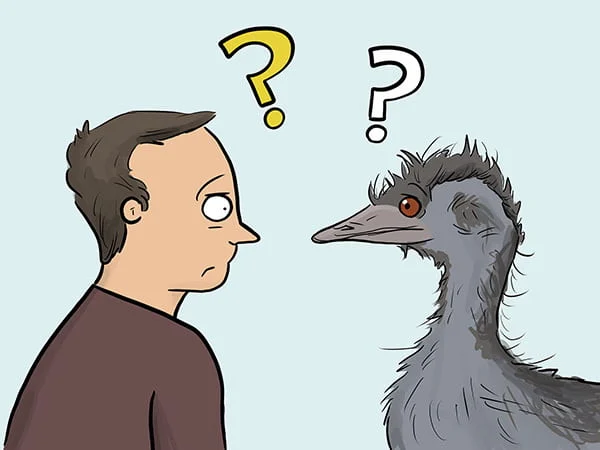
Wie in der Dokumentation von WordPress.org beschrieben…
Must-Use-Plugins (auch bekannt als mu-Plugins) sind Plugins, die in einem speziellen Verzeichnis innerhalb des Inhaltsordners installiert und automatisch auf allen Sites in der Installation aktiviert werden.
Ein Must-Use-Plugin ('mu-plugin') ist also genau wie jedes andere WordPress-Plugin, mit der Ausnahme, dass es beim Hochladen in das mu-plugins Verzeichnis des wp-content Ordners (dh /wp-content/mu-plugins wird es automatisch aktiviert und bleibt in Ihrer WordPress-Installation aktiviert.
Eine kurze Geschichte der MU-Plugins
In den frühen Tagen (um Version 3.0) führte WordPress eine Funktion namens Multisite (ursprünglich WordPress MU genannt) ein, um es mehreren Websites zu ermöglichen, von einer WordPress-Installation gemeinsam genutzt und verwaltet zu werden 'mu-plugins'-Verzeichnis, das Site-Administratoren eine einfache Möglichkeit bietet, Plugins standardmäßig auf allen Blogs in einem Multisite-Netzwerk zu aktivieren.
Obwohl sich MU-Plug-ins ursprünglich auf „Multi-User-Plug-ins“ bezogen, wurden sie in „must-use“-Plug-ins umbenannt. Im Verzeichnis „mu-plugins“ einer WPMU-Installation installiert, können mu-plugins jetzt überall dort verwendet werden, wo Sie möchten, dass ein oder mehrere Plugins automatisch aktiviert werden und aktiviert bleiben, egal ob auf einer oder mehreren WordPress-Installationen.
MU-Plugin-Funktionen
Ein Must-Use-Plugin („mu-plugin“) ist ein Plugin, das standardmäßig automatisch aktiviert wird und aktiviert bleibt, wenn es in das mu-plugins Verzeichnis des wp-content Ordners hochgeladen wird (d. h /wp-content/mu-plugins Einmal in dieses Verzeichnis hochgeladen, weiß WordPress automatisch, dass dieses Plugin bei der Installation verwendet werden muss.
Unbedingt zu verwendende Plugins werden vor normalen Plugins geladen und werden nicht in der Standardliste der Plugins auf der Plugins-Seite von wp-admin angezeigt. Sie erscheinen jedoch in einem speziellen Must-Use-Abschnitt im Listenmenü des Plugin-Bildschirms.
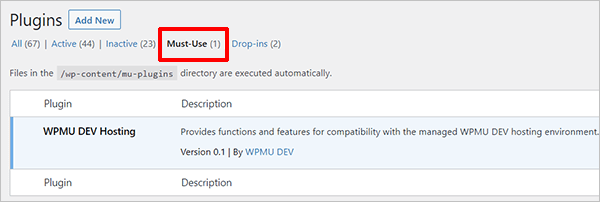
Anmerkungen:
- Ein Mu-Plugin kann nicht deaktiviert oder deaktiviert werden, außer durch Entfernen der Plugin-Datei aus dem Must-Use-Verzeichnis Ihrer WordPress-Installation.
- Während das Plugin im Verzeichnis bleibt, wird WordPress es immer ausführen. Sobald also ein mu-plugin zum mu-plugins-Verzeichnis hinzugefügt wurde, bleibt es „immer aktiv“, bis es aus diesem Ordner entfernt wird.
- Must-Use-Plugins werden nicht automatisch aktualisiert und WordPress benachrichtigt Sie nicht über neue Versionen. Dies bedeutet, dass mu-Plugins manuell auf dem neuesten Stand gehalten werden müssen (sofern sie nicht von einem externen Dienst installiert und gewartet werden).
- Must-Use-Plugins können aktiviert werden, indem Sie einfach die Datei in das Verzeichnis mu-plugins hochladen, ohne sich anmelden zu müssen.
- MU-Plugins werden von PHP in alphabetischer Reihenfolge vor normalen Plugins geladen. Dies bedeutet, dass API-Hooks, die in einem mu-Plugin hinzugefügt werden, für alle anderen Plugins gelten, selbst wenn sie Hook-Funktionen im globalen Namespace ausführen.
- Denken Sie auch daran, dass mu-Plugins sowohl auf Single- als auch auf Multisite-WordPress-Installationen funktionieren, aber für jede Site in einem Multisite-Netzwerk gelten.
So ändern Sie das standardmäßige Must-Use Plugins-Verzeichnis
Um das Standardverzeichnis manuell zu ändern, müssen Sie zwei Konstanten ( WPMU_PLUGIN_DIR und WPMU_PLUGIN_URL ) in wp-config.php :
define('WPMU_PLUGIN_DIR', '/full/path/to/new/directory');
define('WPMU_PLUGIN_URL', 'https://URL/to/new/directory');
Anmerkungen:
- Wenn Sie die obigen Konstanten definieren und der Pfad ungültig ist, definiert WordPress die Konstanten nicht neu und Ihre mu-Plugins werden nicht geladen. Sofern Sie also keinen Grund haben, das standardmäßige mu-plugins-Verzeichnis zu ändern, empfehlen wir, bei den Standardwerten für
WPMU_PLUGIN_DIRundWPMU_PLUGIN_URLzu bleiben. - Wenn Sie das Standardverzeichnis ändern, müssen diese beiden Konstanten in der Datei
wp-config.phpvor der Zeile definiert werden, in der die Dateiwp-settings.phpenthalten ist, sodass Sie keine nützlichen Konstanten verwenden können (z. B.WP_CONTENT_DIR).
Wann sollten Sie MU-Plugins NICHT verwenden?
Mit Must-Use-Plugins können Sie dem WordPress-Kern Funktionen hinzufügen, die nicht standardmäßig installiert sind, aber die Benutzer möglicherweise benötigen.
Wie jedoch in der WordPress-Dokumentation angegeben…
Trotz seiner Eignung für viele Spezialfälle ist das mu-plugins-System nicht immer ideal und hat mehrere Nachteile, die es unter bestimmten Umständen ungeeignet machen.
Die Dokumentation listet dann eine Reihe wichtiger Vorbehalte auf, die Sie beachten sollten:
- Plugins im Must-Use-Verzeichnis erscheinen weder in den Update-Benachrichtigungen noch zeigen sie ihren Update-Status auf der Plugin-Seite an, daher sind Sie dafür verantwortlich, sich selbst über Updates zu informieren und diese durchzuführen.
- Aktivierungs-Hooks werden nicht in Plugins ausgeführt, die dem Must-Use Plugins-Ordner hinzugefügt wurden. Diese Hooks werden von vielen Plugins verwendet, um Installationscode auszuführen, der das Plugin anfänglich einrichtet, und/oder Code zu deinstallieren, der bereinigt, wenn das Plugin gelöscht wird. Plugins, die von diesen Hooks abhängen, funktionieren möglicherweise nicht im mu-plugins-Ordner, und daher sollten alle Plugins speziell im mu-plugins-Verzeichnis sorgfältig getestet werden, bevor sie auf einer Live-Site bereitgestellt werden.
Hinweis: WordPress sucht nur nach PHP-Dateien direkt im Verzeichnis mu-plugins und (anders als bei normalen Plugins) nicht nach Dateien in Unterverzeichnissen. Möglicherweise möchten Sie eine Proxy-PHP-Loader-Datei im Verzeichnis mu-plugins erstellen:
<?php // mu-plugins/load.php erfordern WPMU_PLUGIN_DIR.'/my-plugin/my-plugin.php';
Halten Sie es einfach mit Mu-Plugins
Mu-Plugins sollten nur verwendet werden, um „eine“ einfache Aktion auszuführen. Das ständige Aufrufen von komplexem Code kann zu Konflikten mit anderem Code oder Plugins führen, und das Einbeziehen von mu-Plugins als vermutete Quellen bei der Fehlerbehebung kann die Dinge wirklich erschweren.
MU-Plugins können nicht in Unterverzeichnissen gespeichert werden
Denken Sie außerdem daran, dass Sie im Gegensatz zu normalen Plugins ein mu-Plugin nicht in einem Unterverzeichnis des mu-plugins-Verzeichnisses speichern können. Das bedeutet, dass Sie Ihre mu-Plugins standardmäßig nicht anhand von Ordnern sortieren können.
Sie könnten dies umgehen, indem Sie ein mu-Plugin erstellen, damit WordPress automatisch mu-Plugins enthält, die in Unterverzeichnissen gespeichert sind, aber da sie von WordPress standardmäßig nicht gefunden werden, erscheinen sie nicht in der Liste der obligatorischen Plugins, also haben Sie gewonnen nicht in der Lage sein, zu sehen, welches obligatorische Plugin in Unterverzeichnissen installiert ist, ohne das Verzeichnis mu-plugins selbst anzusehen.
So erstellen und installieren Sie MU-Plugins in WordPress
Das Hinzufügen eines unverzichtbaren Plugins zu Ihrer Website erfordert drei Schritte:
- Erstellen Sie ein
mu-pluginsVerzeichnis (Ordner) imwp-contentVerzeichnis - Erstellen Sie eine Mu-Plugin-PHP-Datei
- Laden Sie die Datei per FTP auf Ihre Website hoch/installieren Sie sie
Wir haben in unserem Dokumentationsbereich ein hervorragendes Schritt-für-Schritt-Tutorial erstellt, das Ihnen zeigt, wie Sie MU-Plugins in WordPress installieren.
Befolgen Sie das obige Tutorial, um den gesamten Prozess zu durchlaufen, oder klicken Sie auf einen Link unten, um zu einem der oben genannten Schritte zu gelangen:
- Erstellen Sie ein mu-plugin-Verzeichnis
- Erstellen Sie ein Mu-Plugin
- Hochladen/Installieren einer mu-Plugin-Datei
Fügen Sie diese nützlichen Must-Use-Plugins zu Ihrer WordPress-Toolbox hinzu
Warnung: Wir empfehlen dringend, eine vollständige Sicherung Ihrer Website durchzuführen, bevor Sie Änderungen vornehmen oder Code zu Serverdateien hinzufügen, falls etwas schief geht. Snapshot macht das Sichern und Wiederherstellen von WordPress-Sites zum Kinderspiel!
Wenn Sie ein WordPress-Entwickler sind oder Websites für Ihr Team oder Ihre Kunden verwalten, können Sie hier einige nützliche mu-Plugins erstellen, um Ihre Trickkiste zu erweitern:
1. Blende die WordPress-Admin-Leiste für alle Benutzer aus (außer dir)
Wenn Sie Websites für Ihr Team oder Ihre Kunden verwalten oder der Chefentwickler Ihres Unternehmens sind, möchten Sie möglicherweise WordPress-Anpassungen vornehmen, die nur Sie sehen können, oder Schaltflächen für alle anderen Benutzer außer Ihnen ausblenden, um sicherzustellen, dass niemand darauf klickt wo sie nicht sollen.
Während Sie Admin-Tools mit einem Plugin wie Branda anpassen können, können Sie dies auch einfach mit Code tun.
Nehmen wir für dieses Beispiel an, dass Sie der einzige Superadmin einer Site sind und die Symbolleiste für alle Benutzer außer für Sie selbst ausblenden möchten.
Erstellen Sie einfach ein mu-Plugin und fügen Sie den folgenden Code hinzu und gestalten Sie ihn mit CSS:
<?php
add_action( 'admin_footer', 'hideitems' );
Funktion HideItems () {
if ( ! is_super_admin() ) {
Echo "<Stil>
#wpadminbar {
Anzeige: keine !wichtig;
}
</style> ";
}
}2. Blenden Sie das WordPress-Hauptmenü aus und erstellen Sie eine benutzerdefinierte Abmeldeschaltfläche
Hier ist eine weitere WordPress-Admin-Anpassung, die Sie für Ihre Kunden vornehmen können.
Angenommen, Sie möchten die obere Leiste in den Verwaltungsbereichen Ihrer Kundenseiten ausblenden oder entfernen, weil Sie es unpraktisch finden, sie dort anzuzeigen, oder der Meinung sind, dass es zu ihnen führen könnte, wenn Sie Kunden, die nicht viel über WordPress wissen, Zugriff auf Menüs zur Inhaltsänderung geben unbeabsichtigte Fehler machen.

Wenn Sie beispielsweise Websites mit Elementor erstellen, können Ihre Kunden direkt über die obere Menüleiste auf die Design-Anpassungsoptionen von Elementor zugreifen.
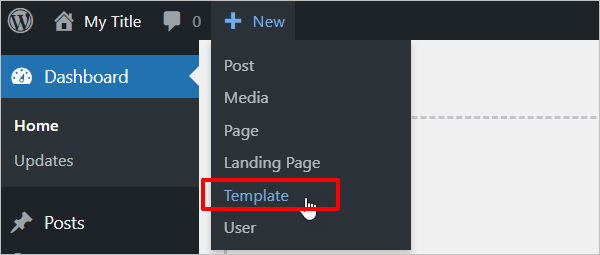
Wenn Sie für dieses Beispiel bei Elementor bleiben, können Sie sich entscheiden, dies auszublenden, um Probleme zu vermeiden, und den Theme-Anpassungspfad im Admin-Bereich unter Templates > Theme Builder belassen. Oder Sie können sich entscheiden, es ganz zu entfernen, denn selbst wenn Sie Optionen in der Admin-Leiste deaktivieren, verstehen einige Benutzer möglicherweise immer noch nicht, was es ist und warum es auf dem Frontend ihrer Websites angezeigt wird.
Das Ausblenden der oberen Leiste ist mit einem Plugin wie Branda sehr einfach. Gehen Sie einfach zum Admin-Bereich > Admin-Leiste und deaktivieren Sie dann die Sichtbarkeit der Symbolleiste für einige Benutzer.
Das Problem ist, wenn Sie diese Leiste vollständig deaktivieren, können sich Benutzer nicht von ihrem Administrator abmelden. Dies schafft nicht nur ein Sicherheitsproblem, sondern ist auch nicht bequem, wenn Sie den Benutzer wechseln möchten.
Glücklicherweise gibt es eine Lösung: Fügen Sie einfach diesen Code als mu-Plugin hinzu, um einen Logout-Button zu erstellen:
<?php
add_action(
'admin_menu',
Funktion () {
add_menu_page(
'Ausloggen',
'Ausloggen',
'lesen',
'wp_custom_logout_menu',
'__falsch zurückgeben',
'Dashicons-Marker',
1 // Verwenden Sie hier 1, um das Menü oben zu platzieren, oder PHP_MAX_INT, um es unten zu platzieren.
);
}
);
add_action(
'admin_init',
Funktion () {
if ( isset( $_GET['page'] ) && $_GET['page'] == 'wp_custom_logout_menu' ) {
wp_redirect(wp_logout_url());
Ausfahrt();
}
}
);Dadurch wird Ihr Benutzer nach dem Abmeldevorgang auf die Anmeldeseite umgeleitet.
3. Fügen Sie CSS zum WordPress-Backend hinzu
Wie können Sie CSS zum WordPress-Backend hinzufügen?
Auch hier können Sie ein Plugin wie Branda verwenden, aber Sie könnten auch ein mu-Plugin erstellen und den folgenden Code in Ihre Datei einfügen:
<?php
add_action( 'admin_footer', 'my_admin_css' );
Funktion my_admin_css() {
Echo '<Stil>
/*Fügen Sie hier Ihren CSS-Code ein*/
</style>';
}Das ist es ... einfach und sehr praktisch!
4. Entfernen Sie alle Stile aus WordPress-Inhalten
Angenommen, Sie stoßen auf eine Website, auf der der gesamte Inhaltsstil durch HTML innerhalb des WordPress-Inhalts festgelegt wird.
Das ist ein bisschen schade, da niemand wirklich den Stil jeder Seite ändern möchte, wenn Sie dies einfach mit CSS tun können.
Also, hier ist eine Problemumgehung dafür.
Erstellen Sie ein Mu-Plugin und fügen Sie den folgenden Code hinzu:
add_filter(
'der Inhalt',
Funktion ($Inhalt) {
// Alle Inline-Stile löschen.
return preg_replace( '/ style=("|\')(.*?)("|\')/', '', $content );
}
);Versuch es!
5. Elementor im WordPress-Admin ausblenden
Elementor ist einer der beliebtesten und weit verbreiteten Seitenersteller für WordPress. Wenn Sie ein Webentwickler oder Webmaster sind, verwenden Sie möglicherweise Elementor, um eine Website und deren Inhalt zu erstellen und zu verwalten.
So einfach Elementor auch ist, es erfordert immer noch einige Kenntnisse, um es zu benutzen, und ein versehentlicher Fehler eines Benutzers könnte die Navigation auf der Website unmöglich machen.
Wenn Sie also der einzige sind, der die Website verwaltet, und Benutzer nicht sehr oft Seiten in WordPress erstellen müssen, möchten Sie die Elementor-Optionen möglicherweise vor anderen Backend-Benutzern verbergen. Wenn Sie sicherstellen, dass keine Änderungen am Backend ohne Ihr Wissen vorgenommen werden, können Sie beruhigt sein, und Ihre Kunden oder Backend-Benutzer werden es möglicherweise auch zu schätzen wissen, mit einer einfacheren Benutzeroberfläche zu arbeiten.
Dieser Tipp funktioniert gut auf den folgenden Arten von Websites:
- E-Commerce-Websites
- Websites mit benutzerdefinierten Beitragstypen
- Websites, die hauptsächlich als Blog zum Veröffentlichen von Artikeln verwendet werden.
Wie bereits erwähnt, funktioniert dies möglicherweise nicht für Sie, wenn Endbenutzer regelmäßig WordPress-Seiten erstellen müssen, da sie Elementor dafür benötigen.
Bevor Sie ein mu-Plugin erstellen, müssen Sie Elementor zunächst im Menü ausblenden. Sie können die Elementor-Schaltfläche dann auf WordPress-Seiten ausblenden.
1. Elementor im Menü ausblenden
Installieren Sie Branda und dann:
- Gehen Sie zum Admin-Bereich > Admin-Leiste und blenden Sie sie für Ihre Endbenutzer aus. Auf diese Weise können sie von dort aus nicht auf den Elementor-Builder zugreifen.
- Gehen Sie zu Dashboard > Admin-Menü > Anpassen und blenden Sie dann das Elementor-Admin-Menü für alle außer Ihnen aus (Tipp: Verwenden Sie dafür Benutzerrollen, da dies einfacher ist, als dies für jeden Benutzer zu tun).
- Denken Sie daran, auch das Menü „Vorlagen“ auszublenden (dies ist wahrscheinlich das Wichtigste, das ausgeblendet werden muss).
Hinweis: Wir empfehlen, dass nur eine Person Zugriff auf die Vorlagen haben sollte, insbesondere wenn Sie diese zum Erstellen Ihres Designs verwenden und CSS verwenden, um jedes Element des Designs Ihrer Website zu steuern. Dies verhindert, dass andere Benutzer CSS an anderer Stelle hinzufügen (z. B. in Buildern, Design-Anpassern, Stylesheets usw.) … und ohne beim Hinzufügen von Code richtig zu kommentieren, z
/* Header-Anpassung */
.Header{
Rand oben: 10px;
}
/* END Header-Anpassung */2. Blenden Sie die Elementor-Schaltfläche auf WordPress-Seiten aus
Der einfachste Weg, eine Seite mit Elementor zu erstellen oder zu ändern, besteht darin, einfach zu Seiten > Erstellen zu gehen und auf die Schaltfläche Elementor zu klicken, um sie zu ändern.
Es gibt auch eine Möglichkeit, diese Schaltfläche auszublenden, wenn Sie nicht möchten, dass Benutzer überhaupt auf Elementor zugreifen.
Dazu müssen Sie Benutzerrollen anpassen. Wenn Sie der einzige Administrator der Website sind, können Sie die Schaltflächen für alle außer Ihnen ausblenden.
Hinweis: Sie können den vorherigen Schritt verwenden, um nur die Elementor-Vorlagen auszublenden (um Ihr Design zu schützen), aber dennoch den Zugriff in Elementor zum Erstellen und Ändern von Seiten belassen. Dies kann jedoch riskant sein, da Benutzer, wenn sie sich auf einer Elementor-Seite befinden, zu anderen Elementen wie der Kopf- oder Fußzeile navigieren oder auf globale Elementor-Einstellungen zugreifen können, die sich auf die Website auswirken.
Sobald Sie das oben Gesagte getan haben, müssen Sie nur noch ein mu-Plugin erstellen und den folgenden Code einfügen, um die Schaltfläche auszublenden:
<?php
add_action( 'admin_footer', 'hideitems' );
Funktion HideItems () {
if ( ! is_super_admin() ) {
?>
<Stil>
#elementor-switch-mode {
Anzeige: keine;
}
</style>
<?php
}
}Genießen!
6. Machen Sie Beehive Analytics zu Ihrer WordPress-Dashboard-Startseite
Wenn Sie kein großer Fan der WordPress-Admin-Seite sind (auch wenn Sie ihre Widgets anpassen und Bedienfelder ausblenden können) oder wenn Ihre Benutzer diesen Bildschirm jedes Mal sehen, wenn sie sich in ihr WordPress-Dashboard einloggen …
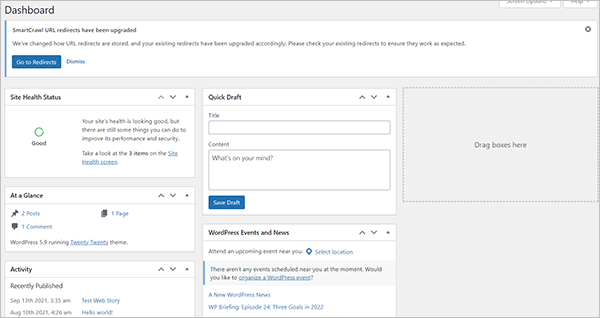
Warum zeigen Sie ihnen nicht eine schöne Admin-Zielseite mit nützlichen Informationen wie dieser?
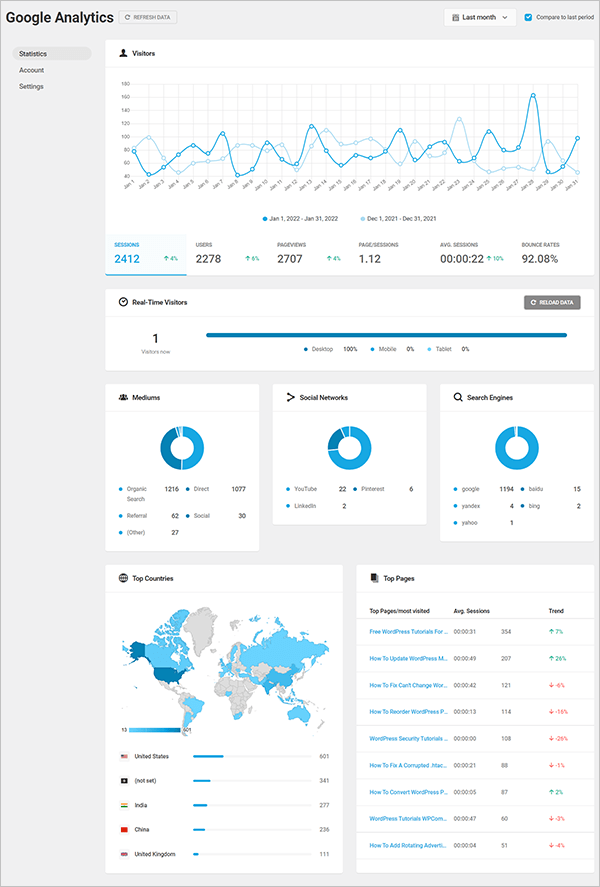
Auch hier können Sie Branda verwenden, um das Admin-Panel und das linke Menü anzupassen oder Menüs je nach Benutzerrolle ein- und auszublenden. Dies ist großartig, wenn Sie der einzige Administrator sind und die mindestens erforderlichen Menüs für Endbenutzer anzeigen oder benutzerdefiniertes CSS hinzufügen möchten.
Wenn Sie jedoch nur Benutzer von der WordPress-Admin-Seite auf eine nützlichere Seite wie die Beehive-Analyseseite umleiten möchten, erstellen Sie einfach ein mu-Plugin und fügen Sie diesen Code hinzu:
<?php
Funktion wpmudev_redirect_page() {
global $pagenow;
if ( $pagenow == 'index.php' && ! wp_doing_ajax() && is_plugin_active( 'google-analytics-async/google-analytics-async.php' ) ) {
wp_redirect( admin_url( '/admin.php?page=beehive-google-analytics' ) );
Ausfahrt;
}
}
add_action( 'admin_init', 'wpmudev_redirect_page' );Genießen!
Bringen Sie WordPress zum Fliegen mit MU-Plugins
Hoffentlich wissen Sie jetzt alles über Must-Use-Plugins: was sie sind, wann und wann sie nicht zu verwenden sind und wie und wo sie auf WordPress-Sites installiert werden.
Sehen Sie sich unsere mu-Plugins-Dokumentation an, versuchen Sie, einige Ihrer eigenen Must-Have-Plugins zu erstellen und zu installieren, und wenn Sie auf Probleme stoßen oder Expertenhilfe benötigen, wenden Sie sich an unser Support-Team … wir stehen Ihnen rund um die Uhr zur Verfügung, um Ihre WordPress-Fragen zu beantworten haben!
Mitwirkende
Dieser Artikel entstand in Zusammenarbeit mit:
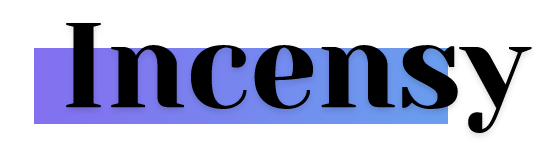
Antoine – Weihrauch. Meine Leidenschaft gilt der Webkultur und digitalen Lösungen. Ich arbeite nun seit 11 Jahren in diesem Bereich. Immer auf der Suche nach den besten Lösungen, um meinen Kunden zu helfen, digitale Herausforderungen zu meistern und ihr Geschäft online auszubauen. Meine Vision vom digitalen Erfolg: Eine globale Strategie bekommen, diese detailgenau anwenden und sich immer weiter verbessern.
***
Hinweis: Wir akzeptieren keine Artikel aus externen Quellen. WPMU DEV-Mitglieder können jedoch über das Blog XChange Ideen und Vorschläge für Tutorials und Artikel in unserem Blog einbringen.
